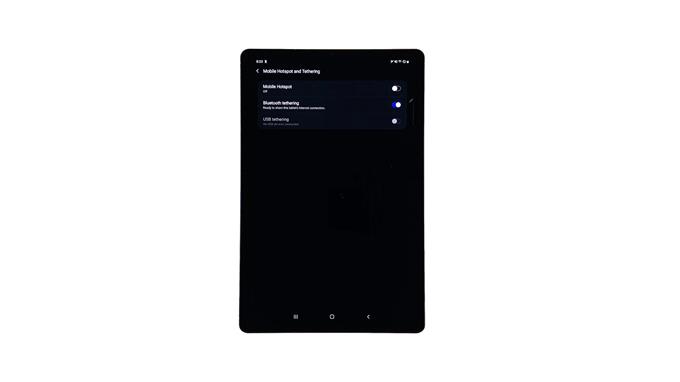Тази публикация ще ви научи как да настроите и активирате функцията за свързване с Bluetooth на Galaxy Tab S6. Прочетете за по-подробни инструкции.
Новите смартфони и таблети предлагат редица основни функции, които са програмирани да помагат на потребителите по много начини. Сред тези характеристики е Mobile HotSpot, който също присъства в Galaxy Tab S6. С Mobile Hotspot можете да споделяте връзката за данни на мобилното си устройство с други устройства, като преобразувате устройството си в безжична точка за достъп. Въпреки това таблетът ви ще служи като безжичен рутер.
Споделянето в Интернет чрез Mobile Hotspot или свързването в мобилни устройства може да се извърши по различни методи. Можете да свързвате чрез Wi-Fi, чрез Bluetooth и USB кабел.
В това видео са представени стъпките за активиране и настройване на Bluetooth връзка на Galaxy Tab S6.
Лесни стъпки за активиране на Bluetooth Tethering на вашия Galaxy Tab S6
Време, необходимо: 5 минути
Изпълнявайки следните стъпки, ще активирате функцията Bluetooth Tab S6 за свързване на Bluetooth и по този начин ви позволява да споделяте интернет връзката на вашия таблет с други устройства чрез Bluetooth.
- За да започнете, отидете на началния екран на таблета си и след това прекарайте пръст нагоре от долния център на дисплея.
Извършването на този жест ще стартира зрителя за приложения.
В програмата за гледане на приложения ще видите иконите за бърз достъп до вградените услуги и изтеглените приложения.
- За да продължите, докоснете иконата за настройки.
Това ще стартира менюто на основните настройки на устройството.
В това меню ще видите списък с основни и разширени функции с редица елементи, които да конфигурирате отново.
- За да получите достъп до настройките на мобилния Hotspot на таблета и съответните функции, докоснете Connections.
Отваря се нов екран със списък на безжични функции и опции за управление.

- Превъртете надолу и след това докоснете, за да изберете Mobile Hotspot и Tethering от дадените опции.
Това ще ви позволи да получите достъп до главното меню за настройки на мобилната точка.

- За да активирате Bluetooth свързване, превключвайте, за да включите превключвателя до Bluetooth свързване.
Когато сте активирани, можете да започнете да споделяте интернет връзката на таблета си чрез Bluetooth.
Не забравяйте да активирате и настройките за мобилна точка.
Инструменти
- Android 10
материали
- Samsung Galaxy Tab S6
След като активирате Bluetooth тетриране, сдвоете вашия Tab S6 с другото устройство. Можете да настроите Bluetooth сдвояване чрез менюто за настройки на вашия таблет или чрез панела за известия, ако свързвате с устройство за бърза двойка. Уверете се, че другото ви устройство е в режим на сдвояване и близо до вашия таблет.
Когато вашите устройства са сдвоени, можете да настроите мрежовата връзка на другото устройство с Bluetooth.
Дотогава можете да започнете да свързвате другото устройство към интернет, като използвате интернет връзката на таблета си.
За да проверите и дали другото устройство има достъп до интернет, отворете браузър, след което отидете до всеки уебсайт, за да видите дали се зарежда успешно.
В противен случай може да се наложи да извършите някои основни проблеми с интернет, за да определите и разрешите основната причина за проблема.
След като свършите свързването, можете да деактивирате функцията, като се върнете към менюто с настройки на мобилната точка на горещата точка и след това превключвате, за да изключите превключвателя за свързване с Bluetooth.
Това се препоръчва, за да запазите или удължите живота на батерията на вашия таблет и на сдвоеното устройство.
Ако имате проблеми със свързването с интернет на другото си устройство с Bluetooth връзка, проверете и се уверете, че Bluetooth е активиран на другото ви устройство и дали е позициониран в рамките на препоръчителната Bluetooth близост с вашия таблет.
Възстановяването и сдвояването на устройствата отново може също да се счита за потенциално решение, особено ако проблемът се дължи на повредена Bluetooth връзка.
Функциите за мобилна точка за достъп и свързване обикновено са полезни, когато възникне необходимостта от свързване с интернет и Wi-Fi мрежа не е налична. Докато имате достатъчно кредити или абонамент за абонаментни данни на вашето устройство с Android, можете да използвате мобилните му данни, за да получите други телефони, таблети или компютри, свързани с Интернет.
Някои мобилни оператори или оператори обаче могат да зададат лимит или да таксуват допълнително за свързване.
За да избегнете допълнителни такси, преди това поговорете с вашия мрежов оператор или доставчик на услуги.
За да видите по-изчерпателни уроци и видео за отстраняване на неизправности на различни мобилни устройства, не се колебайте да посетите Канал AndroidHow в YouTube по всяко време.
Надявам се това да помогне!
СЪОБРАЖЕНИ ПОЩИ:
- Как да настроите Galaxy S20 Mobile Hotspot и да споделяте Wi-Fi връзка
- 5 най-добри приложения за връзване за Android
- Как да поправите грешка при удостоверяването на Samsung Galaxy A9 при свързване към Hotspot